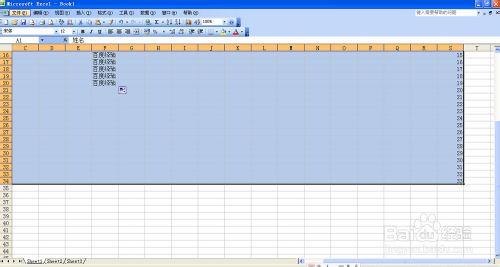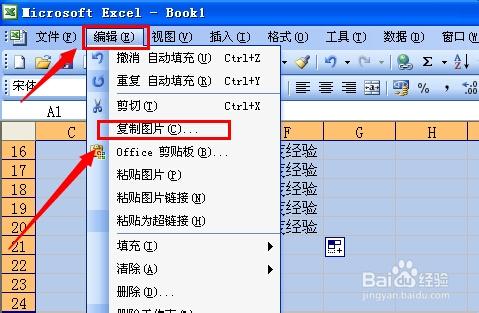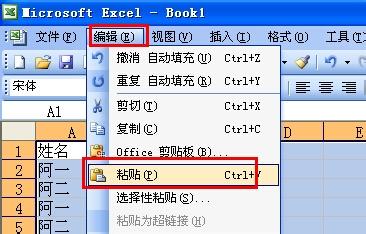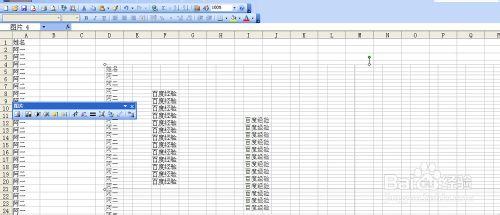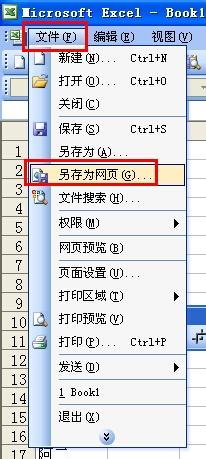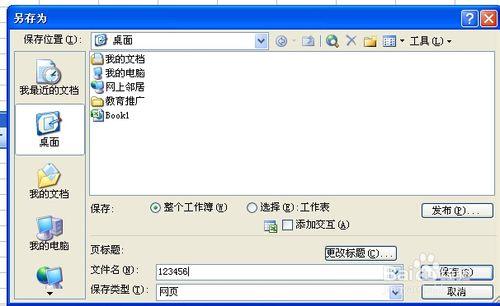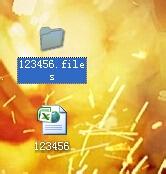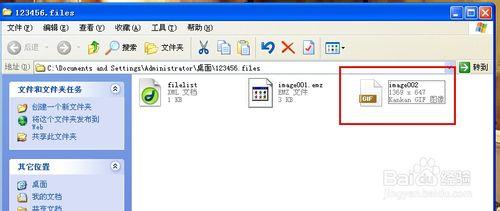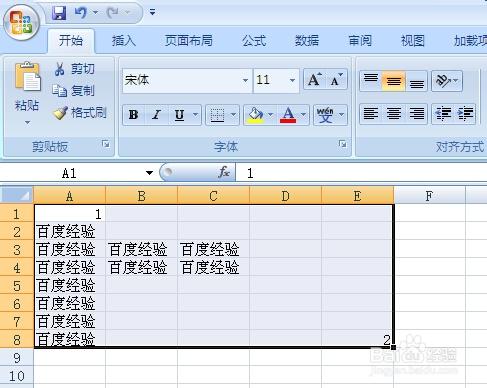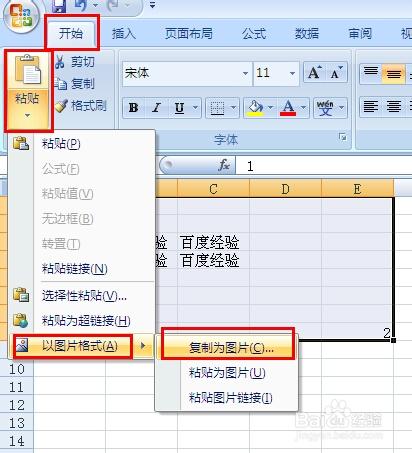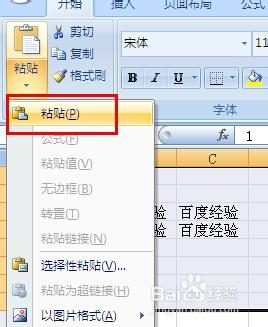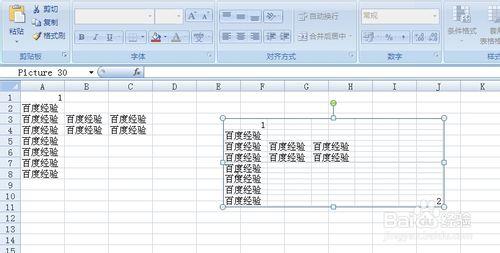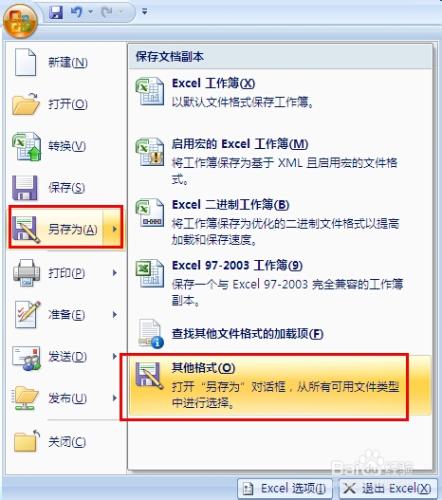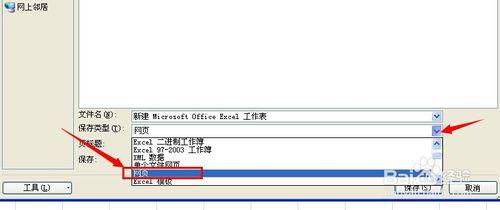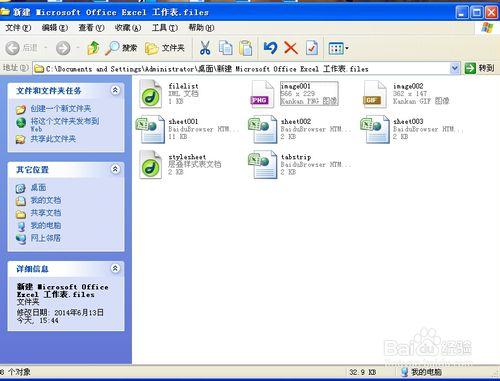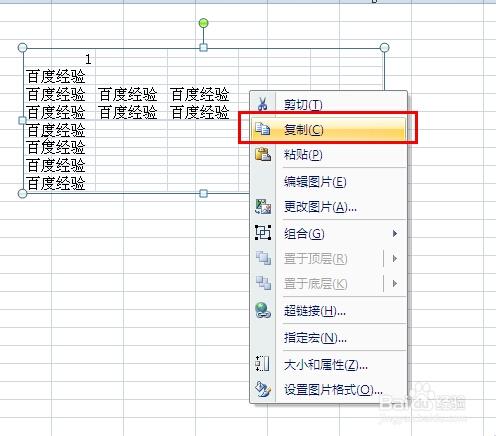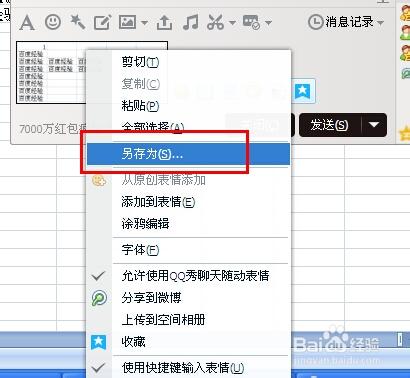Excel是製作表格資料的,在有些時候,我們想把裡面的表格以圖片的形式儲存下來,如果直接截圖,會不方便,範圍太大就截圖不了了,那麼有什麼辦法可以在裡面截圖的呢?還有,對於截圖好了的圖片,或者插入的圖片,怎麼另存出來到電腦上呢?這裡教大家作用excel2003和excel2007來截圖並儲存圖片出來的方法。
工具/原料
excel2003
excel2007
先說excel2003裡的截圖。
選擇你要截圖的區域,為了方便說明,這裡我選擇的區域都是超過電腦整個螢幕的:
然後按住Shift鍵,滑鼠點選“編輯”,可以看到有個“複製圖片”(如果不按住Shift鍵,是沒有複製圖片選項的):
點選複製圖片,預設選擇項不用改就可以了,點選確定:
然後再選擇編輯裡的“貼上”,或者使用快捷鍵:
現在就可以看到剛才選擇的區域變成圖片了:
然後要另存出來,所以點選檔案,選擇“另存為網頁”:
選擇儲存路徑就可以了:
再看儲存的地方會出現兩個檔案,我們選擇這個資料夾:
開啟後可以看到有幾個檔案,其中就有一個是圖片,這就是剛才截圖的圖片了:
再看excel2007的截圖。
同樣先選擇需要截圖的區域,這裡就只選擇部分了,大的區域與上面的一個意思:
然後點選開始欄目裡的“貼上”,看到最下面有個“以圖片格式”,再選擇“複製為圖片”:
在開啟視窗中點選確定:
然後再點選貼上或者使用快捷鍵功能:
然後就得到圖片了:
然後是把裡面的圖片弄出來,這個方法可以與上面介紹的另存為網頁方法一樣,這裡就不多說了。就是注意沒有直接選擇另存為網頁的,要在另存為其他格式那裡去選擇,會有個儲存型別,選擇網頁就可以了。
為詳細我還是直接把步驟截圖了:
還有一種更簡單的方法是,直接先在excel裡面複製這張圖片,然後開啟一個QQ對話方塊,再在打字的地方選擇貼上:
可以看到會複製到對話方塊寫字那裡去,然後再另存為就可以了:
上面就是兩種版本的具體介紹的,其他版本的介面相同一般都差不多。
注意事項
如有問題,可在下面評論留言討論。
如對您有幫助,可點選右上角(或下面)的大拇指表示有用,或者收藏。